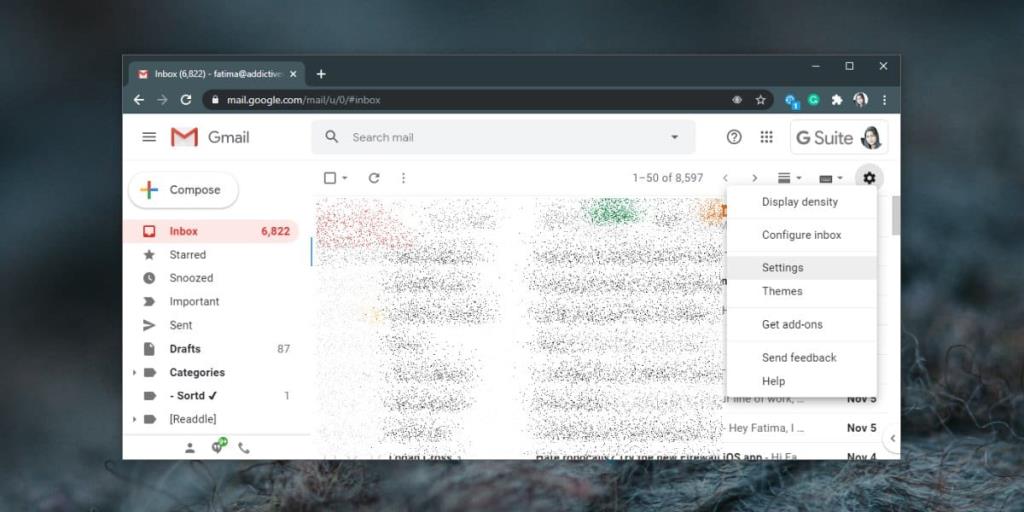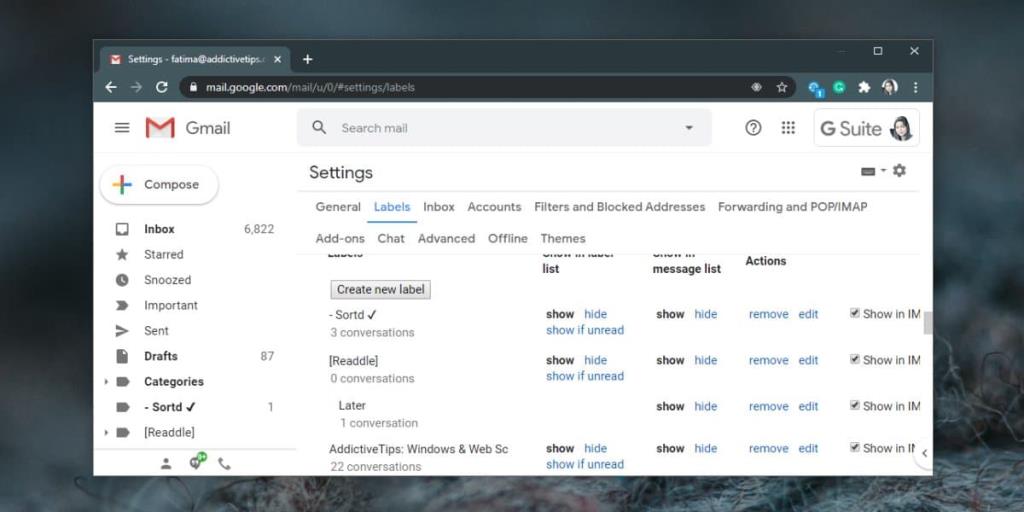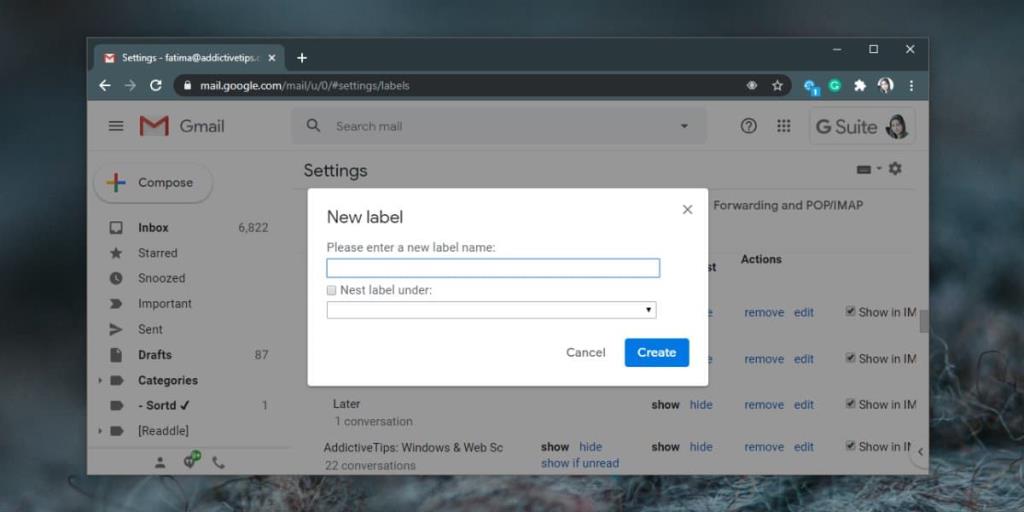Folder adalah alat pengorganisasian sederhana. Mereka efektif dan jika Anda dapat meluangkan waktu untuk membuatnya, memberi nama dengan benar, dan memindahkan item ke sana saat dan ketika mereka tiba, Anda akan jarang kehilangan file. Folder adalah konsep yang cukup umum di desktop tetapi email juga diurutkan ke dalam folder. Gmail tidak terkecuali meskipun tidak menyebut foldernya 'folder'. Sebaliknya, mereka disebut label, dan mereka sangat mudah dibuat. Berikut cara membuat folder di Gmail.
Folder di Gmail
Buka Gmail untuk web, dan masuk. Di kanan atas, Anda akan melihat gambar profil Anda. Di bawahnya, ada tombol roda gigi. Klik, dan pilih Pengaturan dari menu.
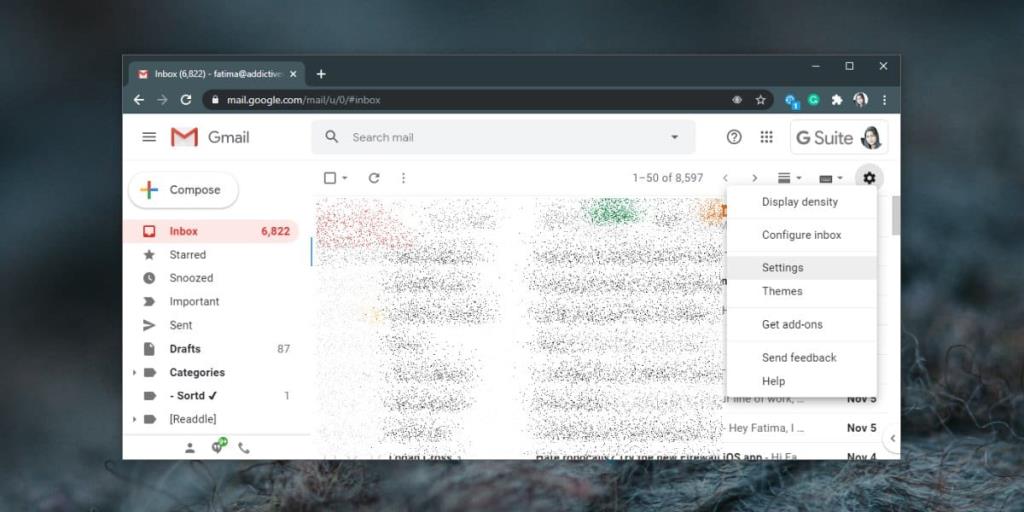
Halaman Pengaturan memiliki beberapa tab yang berbeda. Buka tab Label dan cari tombol yang disebut 'Buat label baru'. Klik itu.
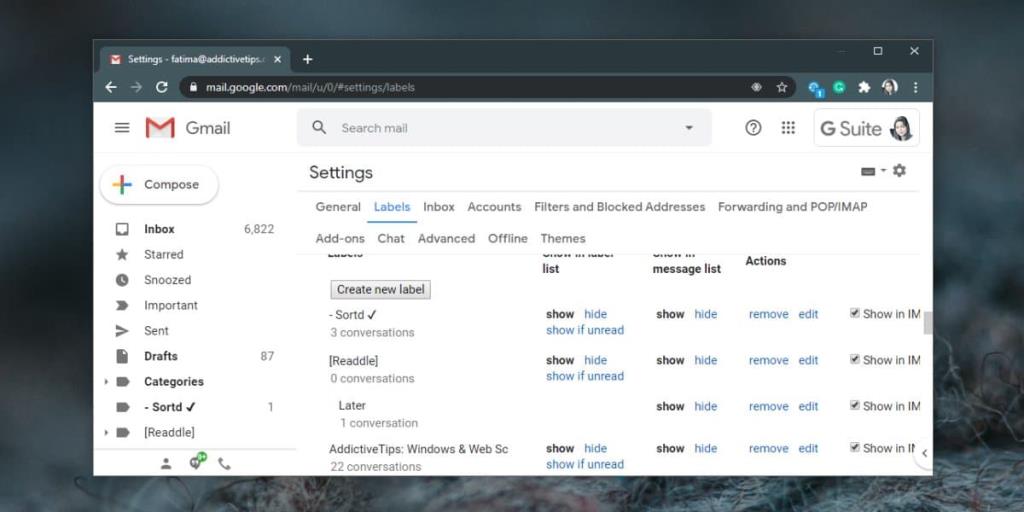
Anda akan mendapatkan jendela di mana Anda dapat memasukkan nama label yaitu, folder yang ingin Anda buat, dan opsi untuk menyarangkannya di bawah label yang berbeda. Menyarangkan label di bawah yang lain pada dasarnya adalah cara Anda membuat sub-folder, tetapi karena ini adalah layanan email dan bukan desktop Anda, penyarangan hanya berlangsung satu tingkat. Klik Create dan label akan muncul di kolom sebelah kiri .
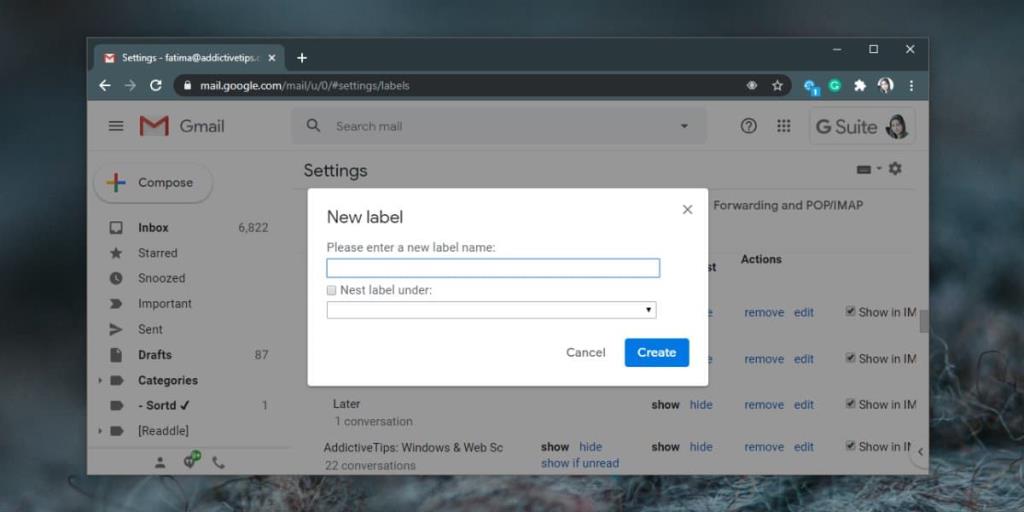
Label lebih dari sekadar folder; Anda dapat menggunakannya untuk mengurutkan email secara otomatis. Mereka seperti aturan yang dapat Anda terapkan untuk email yang masuk tetapi tidak seperti aturan yang dimiliki aplikasi Mail di macOS, atau yang dimiliki klien desktop Outlook, ini cukup mendasar. Gmail menyebutnya 'filter'. Untuk membuat filter, Anda dapat memilih email, dan klik tombol opsi lainnya di bagian atas untuk opsi filter.
Mengenai mengapa folder disebut label, itu mungkin ada hubungannya dengan bahasa yang masih kembali ke bagaimana email atau lebih tepatnya surat siput disimpan kembali ketika itu umum. Itu atau Gmail tidak melihatnya secara ketat sebagai folder dan karenanya perlu membedakannya dengan nama yang berbeda. Terlepas dari itu, untuk klien email desktop yang mendukungnya, saat Anda menyambungkan email Gmail, label ini diimpor sebagai folder .
Anda dapat kembali dan mengedit label kapan pun Anda mau dan jika Anda memiliki terlalu banyak label, Anda dapat memberi warna pada label tersebut. Semua label diurutkan menurut abjad sehingga tidak ada cara untuk memindahkan folder/label ke bagian atas daftar tetapi daftar yang diurutkan menurut abjad cukup mudah digunakan.